A 10 legjobb fotóátviteli alkalmazás iPhone-ra és iPadre
A fejlesztőknek köszönhetően az iPad és az iPhone csodálatos kamerákkal rendelkezik a fotózáshoz. Ezek a fotók olyan emlékek, amelyeket mindig észben kell tartani. Néha szeretnéd vigye át számítógépén lévő fényképeit iPadre és iPhone-ra hogy mindig hordozhassa őket. Ennek elkészítéséhez szüksége van néhány harmadik féltől származó eszközre a fényképek átviteléhez az iPadről és az iPhone-ról. Ez a cikk felvázolja a magas rangú iPad fotóátviteli alkalmazásokat iPhone-ra is, és bemutatja az összes előnyt, hátrányt és használatot, így soha többé nem kell nehézségekbe ütköznie a fényképek átvitele során az iPhone-ról vagy iPadről. Legtöbbjük ingyenes fotóátviteli alkalmazás iPadre és iPhone-ra. Nézzük meg őket.
1. rész. A legjobb fotóátviteli szoftver iPad és iPhone készülékekhez
Az iPad minden bizonnyal az egyik legjobb táblagép kategóriájában, lenyűgöző funkciókkal, hangminőséggel és kiváló kamerával. Általában nagyszámú fényképet tárol az iPad, és ez nem csak sok helyet foglal el, hanem az eszközön lévő egyéb információk és adatok kezelésénél is problémákat okoz. Az iPad a hely nagy részét megtakarítja az iPad fényképátviteli eszközének használatával, és a biztonsági másolatot a számítógépen tárolja.
Bár az iTunes használható átvitelre, egyes felhasználók még mindig nem érzik jól magukat a bonyolult folyamatban. Nem kell aggódni. DrFoneTool – Telefonkezelő (iOS) egy hatékony program, amely lehetővé teszi iPad-fényképek átvitele néhány kattintással. A szoftver képes fényképek átvitele iPadre, videók átvitele, zenefájlok és egyéb adatok iOS-eszközök között az iTunes és a PC között. A szoftver lehetővé teszi számunkra az adatok kezelését, valamint az iTunes könyvtár biztonsági mentését és visszaállítását, hogy fontos adatai ne vesszenek el.

DrFoneTool – Telefonkezelő (iOS)
Egyablakos megoldás iPad-fotók kezelésére és átvitelére
- Másolja át, kezelje, exportálja/importálja zenéit, fényképeit, videóit, névjegyeit, SMS-eit, alkalmazásait stb.
- Biztonsági másolatot készíthet zenéiről, fényképeiről, videóiról, névjegyeiről, SMS-eiről, alkalmazásairól stb. a számítógépre, és egyszerűen visszaállíthatja azokat.
- Zenék, fényképek, videók, névjegyek, üzenetek stb. átvitele egyik okostelefonról a másikra.
- Médiafájlok átvitele az iOS eszközök és az iTunes között.
- Teljesen kompatibilis az iOS 7, iOS 8, iOS 9, iOS 10, iOS 11 és iPod rendszerekkel.
Az iPad fényképeinek számítógépre átvitelének lépései a DrFoneTool – Phone Manager (iOS) segítségével
1. lépés Töltse le, telepítse és nyissa meg a DrFoneTool – Phone Manager (iOS) alkalmazást a számítógépén, és csatlakoztassa az iPadet
Először is le kell töltenie a DrFoneTool programot a számítógépére, majd telepítenie kell. Válassza a „Telefonkezelő” lehetőséget az összes funkció közül. A szoftver egyszerűen telepíthető, és nem tartalmaz semmilyen beépülő modult vagy rosszindulatú programot. Ezen túlmenően, a szoftver használata közben nem kell más, harmadik féltől származó alkalmazást telepítenie iPad-eszközére. A szoftver telepítése után csatlakoztassa iPadjét a számítógépéhez USB-kábellel.

2. lépés Válassza ki az átvinni kívánt fényképeket
Ezután ki kell választania azokat a fényképeket, amelyeket át szeretne vinni az iPadről a számítógépre. Ehhez az iPad eszköz alatt a DrFoneTool felületén válassza ki a ‘fotók opciót a fő felület tetején, és lépjen a megadott fotótípusok egyikére: Fényképezőgép tekercs, fotótár, fotóadatfolyam és megosztott fénykép, vagy a kívánt albumot valamelyik fotótípus alatt. Most válassza ki az átvinni kívánt fényképeket.
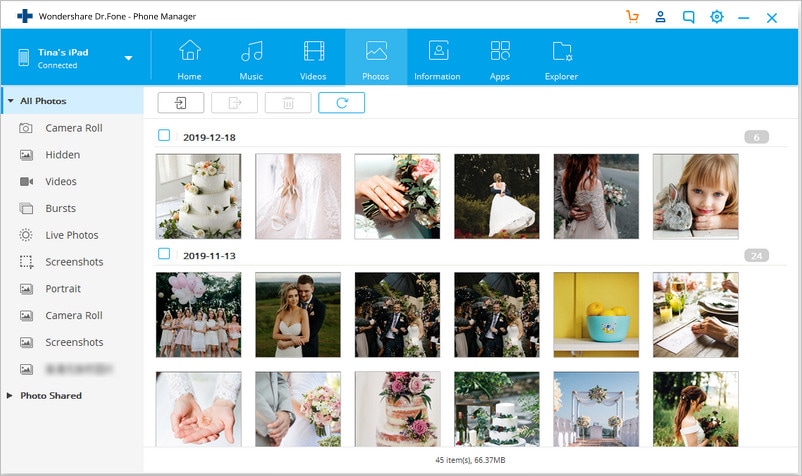
3. lépés. Exportálja a kiválasztott képeket a számítógépére
A képek kiválasztása után kattintson a ‘Export’ a felső menüben, majd a legördülő menüből válassza a ‘Exportálás PC-re’ majd adja meg a kívánt helyet és mappát a számítógépén, ahová a képeket át kívánja tölteni. Miután megadta a célmappát, kattintson a gombra OK, és a képek átkerülnek oda.

Ezen túlmenően, ha az iPad fényképeit át szeretné tölteni a számítógépére, használhatja a DrFoneTool-t is videók, névjegyek, zene iPadről PC-re és fordítva. Támogatja az iPhone-t is, ipod shuffle, iPod Nano, iPod Classicés iPod touch.
2. rész. A 10 legjobb fotóátviteli alkalmazás iPadre és iPhone-ra
| Név | Ár | Értékelés | méret | OS követelmény |
|---|---|---|---|---|
| Fotolr fotóalbum | Ingyenes | 4.5 / 5 | 20.1MB | iOS 3.2 vagy újabb |
| Egyszerű átvitel | Ingyenes | 5 / 5 | 5.5MB | iOS 5.0 vagy újabb |
| dropbox | Ingyenes | 5 / 5 | 26.4MB | iOS 7.0 vagy újabb |
| WiFi Fotó átvitele | Ingyenes | 5 / 5 | 4.1MB | iOS 4.3 vagy újabb |
| fotó átviteli alkalmazás | $ 2.9 | 4.5 / 5 | 12.1MB | iOS 5.0 vagy újabb |
| Kép Transfer | Ingyenes | 4 / 5 | 7.4MB | iOS 6.0 vagy újabb |
| Vezeték nélküli átviteli alkalmazás | $ 2.99 | 4 / 5 | 16.7MB | iOS 5.0 vagy újabb |
| Photo Transfer WiFi | Ingyenes | 4 / 5 | 22.2MB | iOS 8.0 vagy újabb |
| Photo Transfer Pro | $ 0.99 | 4 / 5 | 16.8MB | iOS 7.0 vagy újabb |
| PhotoSync | $ 2.99 | 4 / 5 | 36.9MB | iOS 6.0 vagy újabb |
1.Fotolr Photo Album-Photo Transfer and Manager
A Fotolr egy tökéletes fotóátviteli alkalmazás iPadre és iPhone-ra. Szép felhasználói felülettel rendelkezik, és kábel nélkül is kényelmesen csatlakozhat az eszközök és az alkalmazás között. Nem csak a fényképeket másolja át iPadről és iPhone-ról számítógépre, és fordítva, hanem közvetlenül meg is osztja azokat a közösségi oldalakon. Különböző albumok létrehozásával és a különböző albumokba helyezésével is rendezheti a fényképeket. A fotók megjelennek, miközben Ön egy naptárt néz, és még a földrajzi hely is hozzá lesz jelölve.
Tudjon meg többet a Fotolr Photo Album-fotóátvitelről és -kezelésről itt

2. Egyszerű átvitel
Ez egyben az egyik legjobb fotóátviteli alkalmazás iPad és iPhone készülékekhez. Az egyszerű átvitelt több mint egymilliószor töltötték le. Nagyon egyszerűen másolhat fényképeket iPadről és iPhone-ról a számítógépre, és megőrzi a fotók metaadatait is. A számítógépén lévő összes fényképalbumot és videót átviheti iPadre és iPhone-jára WiFi-n keresztül. Ez egy védelmi mechanizmust biztosít, ami azt jelenti, hogy beállíthat egy jelszót a hozzáféréshez. Ezenkívül nem szabott korlátot az átvitt fényképek méretében. Minden operációs rendszeren működik, beleértve a Windowst és a Linuxot is. Van azonban egy bökkenő, az ingyenes verzióban csak az első 50 fotót lehet átvinni, utána fizetni kell érte.
További információ az egyszerű átvitelről itt

3.Dropbox
A Dropbox felhő alapú szolgáltatást kínál az Ön számára, amely lehetővé tette, hogy bárhol fotókat készítsen, és egyszerűen megossza azokat. Miután átvitt fényképeket az iPadről és az iPhone-ról a Dropboxba, könnyen elérheti őket számítógépén, interneten és más eszközökön. 2 GB ingyenes felhőterületet kínál. Ha többet szeretne, akkor díjat kell fizetnie. Ezenkívül kategorizálhatja kedvenc fényképeit, így offline is megtekintheti előnézetüket.
Tudjon meg többet a Dropboxról itt
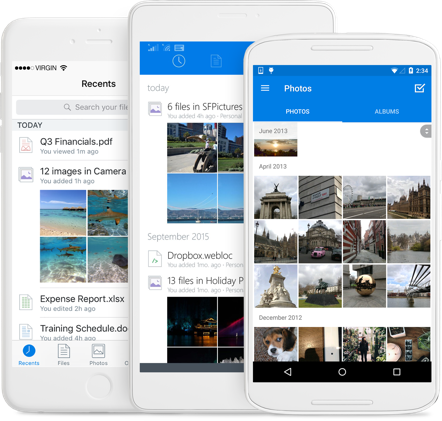
4. WiFi Photo Transfer
A WiFi fotóátvitel egy vezeték nélküli átviteli alkalmazás iPad és iPhone készülékekhez is. Tömegátvitelre és videókra is használható. Legjobb tulajdonsága, hogy a fotók metaadatai is átvihetők, és nem igényel felhasználói oldali gondot.
További információ a WiFi fényképátvitelről itt
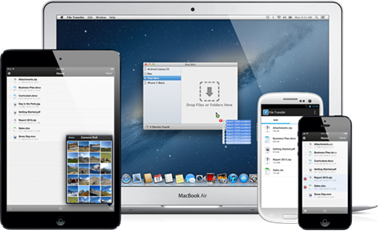
5.Photo Transfer App
A fotóátviteli alkalmazást, ahogy a neve is sugallja, főként fényképek és videók átvitelére használják iPad, iPhone, PC és Mac között WiFi-n keresztül. Könnyedén átvihet minden multimédiás adatot a telefonról a számítógépre és fordítva.
Használható fényképek átvitelére iPhone és iPad között, valamint HD videók átvitelére bármely két Apple eszköz között. Megtarthatja a fénykép metaadatait. A fényképátvitel nyers formátumban, formátumátalakítás nélkül működik. Erre is van asztali alkalmazás, és az átvitel még egyszerűbb is lehet. Ezenkívül bármely webböngészővel függetlenül használható fényképek átvitelére. Végül csak egyszer kell fizetnie az alkalmazásért, és tartósan használhatja iPad, iPhone fényképek átviteléhez a számítógépére gond nélkül.
További információ a fotóátviteli alkalmazásról itt
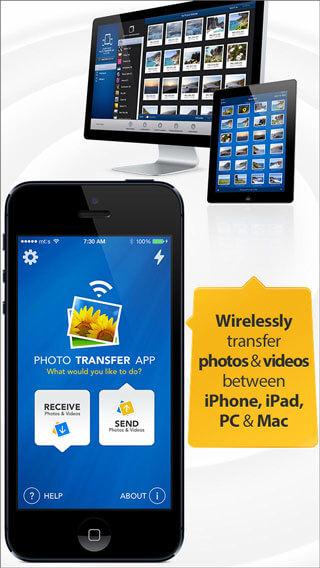
6.Képátvitel
Az Image Transfer segítségével szabadon viheti át a fényképeket iPad, iPhone és PC között WiFi-n keresztül, így nincs szükség USB-kábelre. Használata nagyon egyszerű és megbízható. Csak az eszközöket kell csatlakoztatnia a WiFi-hez. Még csak nem is kell regisztrálnia az e-mail címével, ezért érdemes kipróbálnia.
További információ a fotóátviteli alkalmazásról itt
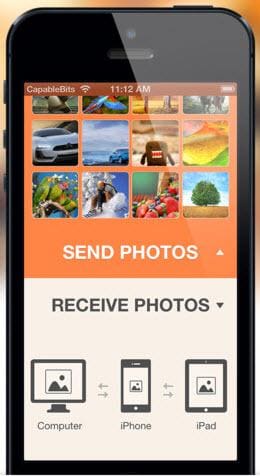
7. Vezeték nélküli átviteli alkalmazás
A Wireless Transfer App egy másik fotóátviteli alkalmazás, amelyet javasolunk fényképek átvitelére iPadre és iPhone-ra. Használhatja a képek biztonsági mentésére is. Más fotóátviteli alkalmazásokkal összehasonlítva azonban a Wireless Transfer alkalmazáshoz nincs ingyenes próbaverzió, és 2.99 dollárba fog kerülni.
További információ a fotóátviteli alkalmazásról itt
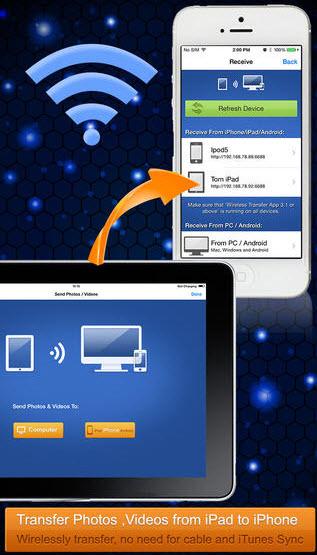
8. Photo Transfer WiFi
A Photo Transfer WiFi egy másik lehetőség, amellyel könnyedén átviheti fényképeit iPadre vagy iPhone-ra. Teljesítményét 10 országban a legjobb 55 közé sorolták. Szóval meg kell próbálnod.
További információ a fotóátviteli alkalmazásról itt
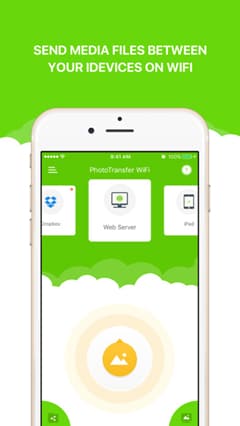
9. Photo Transfer Pro
A Photo Transfer Pro segítségével bármilyen fényképet átvihet iPad, iPhone vagy akár számítógépek között. Fényképeit böngészőn keresztül is elérheti, ha számítógépe és mobileszközei ugyanahhoz a hálózathoz tartoznak.
További információ a fotóátviteli alkalmazásról itt
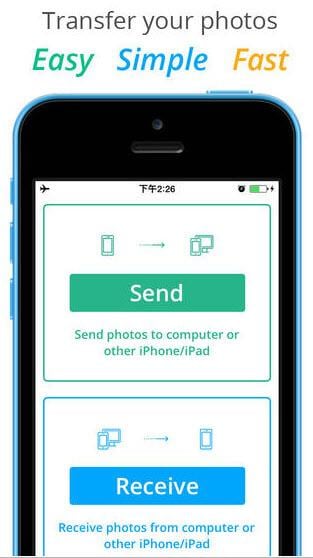
10. PhotoSync
PhotoSync, egy másik legjobb módja a fényképek megosztásának és átvitelének iPadre és iPhone-ra. Használhatja a fényképek biztonsági mentésére is. Könnyű, kényelmes és nagyon okos a munka. 2.99 dollárt fog fizetni.
További információ a fotóátviteli alkalmazásról itt
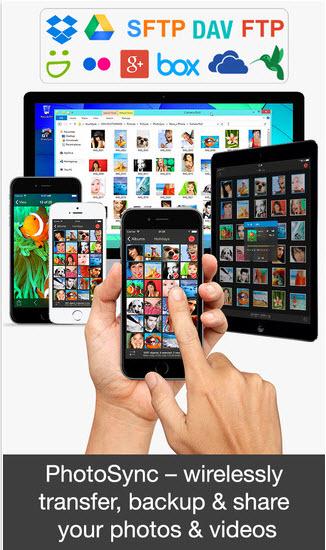
Egyszerűen töltse le és próbálja ki a legjobb Photo Transfer szoftvert iPadre és iPhone-ra. Ha ez az útmutató segít, ne felejtse el megosztani barátaival.
Legfrissebb cikkek

